Как изменить пароль Windows 8.
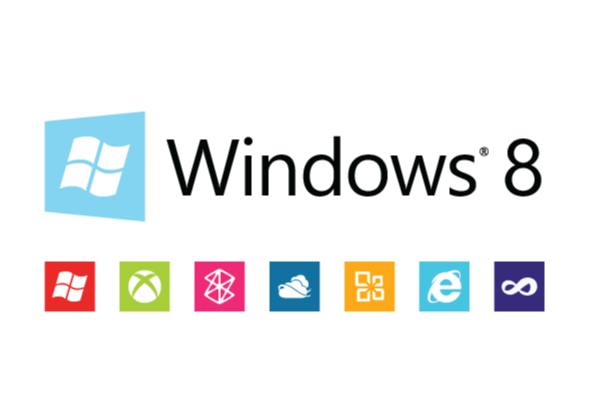
Вы использовали пароль Windows 8 в течение длительного времени, пришло время,чтобы изменить его на новый для поддержания вашего компьютера более безопасным.Вы также захотите изменить его, когда вы забыли пароль Windows 8. В этой статье я собираюсь говорить о том, как изменить пароль Windows 8 в этих 2 разных случаях.
Случай 1. Когда нужно изменить пароль Windows 8
В этом случае, вы можете легко войти в целевую учетную запись Windows 8 и изменить пароль в окне настройки ПК. Подробные меры заключаются в следующем:
Шаг 1: . Откройте окно настройки ПК.
Нажмите клавишу Windows + I, чтобы открыть окно настройки, а затем выберите Изменить настройки ПК.
Шаг 2: Выберите опции Изменить пароль
В окне настройки ПК, выберите пользователя слева, и вы увидите справа опции изменения пароля.Затем выберите опцию смены пароля. Вам будет предложено ввести текущий пароль. Введите пароль и перейдите в окно изменения пароля.
Шаг 3: Установка нового пароля Windows 8
В окне изменения пароля введите новый пароль для вашей учетной записи пользователя Windows 8,введите пароль еще раз для подтверждения. Далее установите подсказку для пароля и нажмите кнопку Далее,а затем нажмите кнопку Готово, чтобы сохранить изменения.
Кроме того,вы можете изменить пароль от учетной записи администратора Windows 8 на том же компьютере. Но это не рекомендуется, если вы ещё помните пароль, так как это приведет к потере данных.
Случай 2. Когда забыли пароль Windows 8
Изменить пароль в Windows 8 можно, даже если вы не можете его вспомнить. Для этого имеется 3 метода.
Способ 1.Используйте другую учетную запись администратора
Как уже упоминалось выше, вы можете войти в систему как администратор,который может управлять другой учетной записью на этом компьютере,включая изменение пароля другой учетной записи.Оригинальный пароль будет обязательно,но все EFS-зашифрованные файлы, личные сертификаты и хранящиеся пароли для веб-сайтов и сетевых ресурсов, будут потеряны.
Способ 2. Используйте диск сброса пароля
Windows 8 позволяет пользователям создавать диск сброса пароля заранее. С таким диском сброса пароля в руках,вы можете легко изменить пароль Windows 8 на новый, когда вы его забыли.
Узнайте,как создать и использовать диск сброса пароля в Windows 8 .
Способ 3.Используйте программное обеспечение для сброса пароля в Windows
В качестве наиболее популярных приложений для сброса пароля в Windows,многие пользователи предпочитают использовать приложение Windows Unlocker или Unlocker, которое позволяет сбросить забытый пароль Windows 8 тремя простыми и быстрыми способами. Один из способов заключается в изменении забытого пароля Windows 8 . 100% безопасность гарантирована.
[share-locker locker_id=»66d17a38cc5e57c8f» theme=»blue» message=»Если Вам понравилась эта статья,нажмите на одну из кнопок ниже.СПАСИБО!» facebook=»true» likeurl=»CURRENT» vk=»true» vkurl=»CURRENT» google=»true» googleurl=»CURRENT» tweet=»true» tweettext=»» tweeturl=»CURRENT» follow=»true» linkedin=»true» linkedinurl=»CURRENT» ][/share-locker]



 Апрель 11th, 2013
Апрель 11th, 2013  Данил
Данил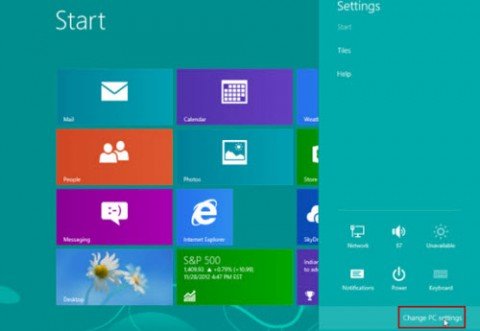
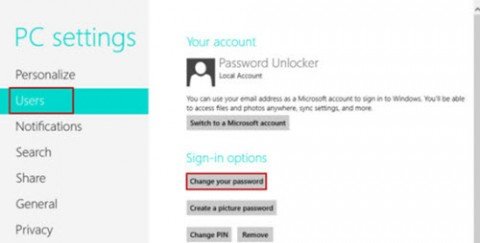
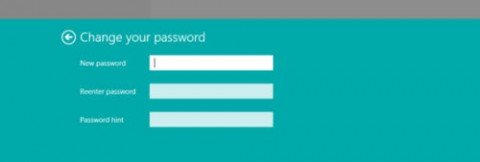
 Опубликовано в
Опубликовано в  :
: